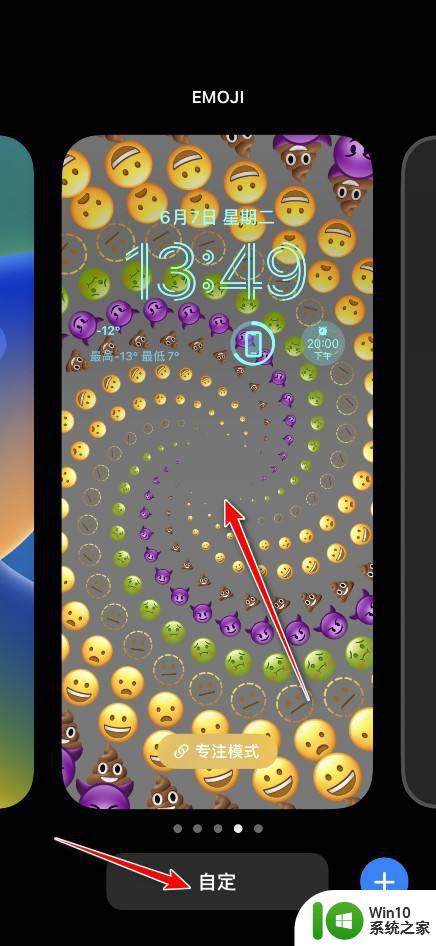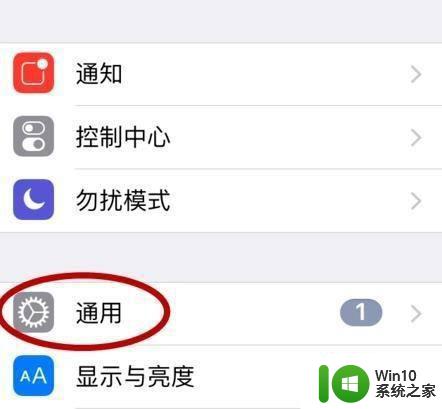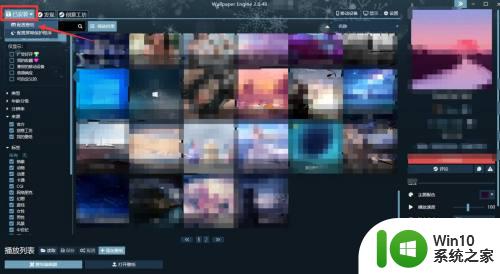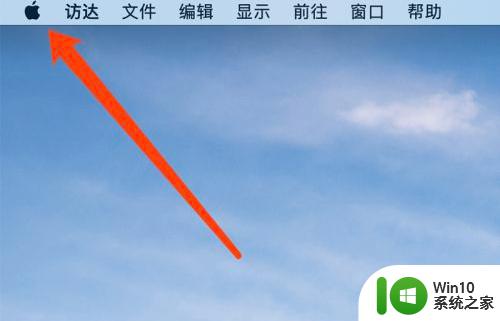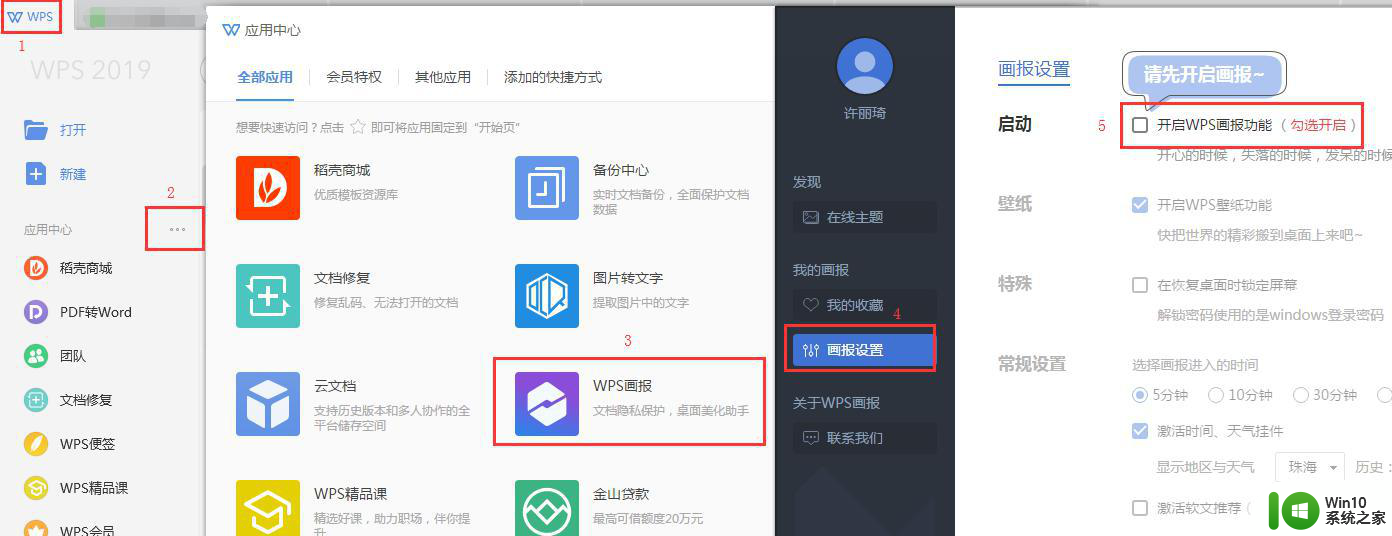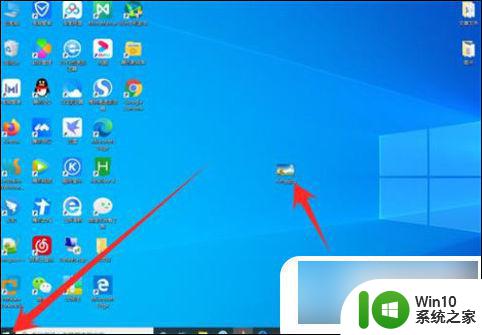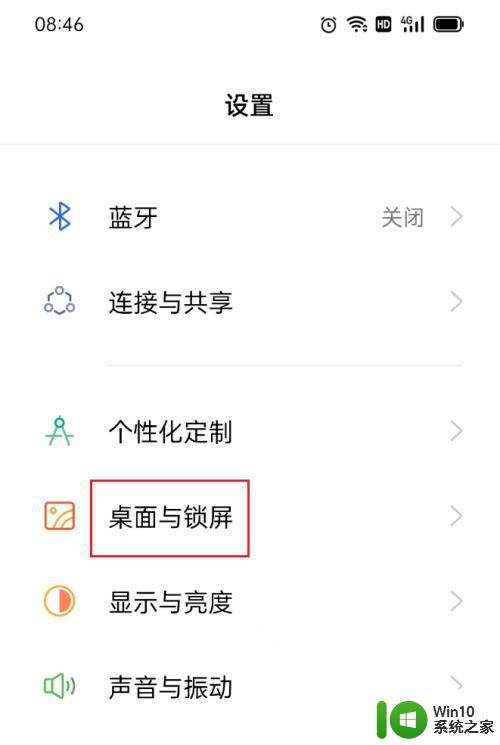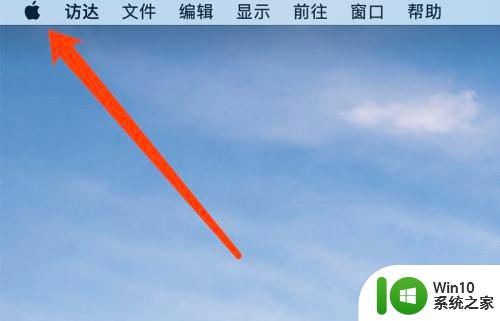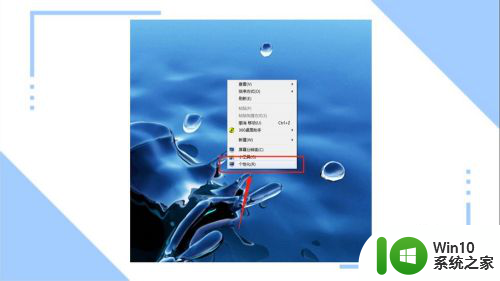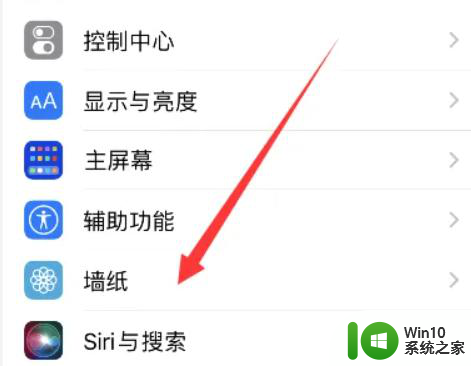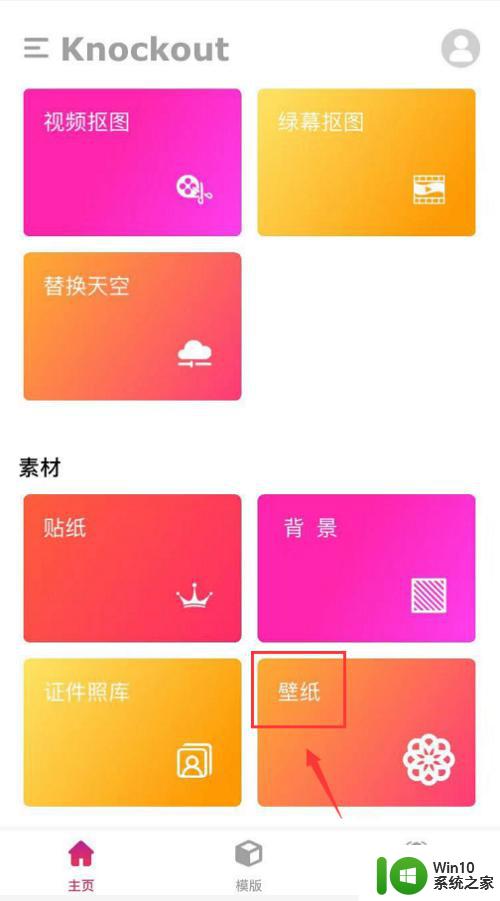苹果锁屏壁纸和桌面壁纸 苹果手机如何设置锁屏和主屏幕壁纸不同
苹果手机提供了丰富多样的锁屏壁纸和桌面壁纸选择,让用户可以个性化设置手机的外观,与传统的锁屏和主屏幕壁纸相区别的是,苹果手机允许用户分别设置锁屏和主屏幕的壁纸,使得手机在不同状态下展示出不同的风格和氛围。这项功能不仅为用户带来了更多的选择和自定义空间,还能让手机更加个性化、与众不同。无论是喜欢清新自然的风景壁纸,还是钟爱可爱卡通形象的用户,都能在苹果手机中找到合适的壁纸。让我们一起来探索如何设置苹果手机的锁屏和主屏幕壁纸,打造属于自己的独特手机外观吧!
操作方法:
1.打开手机“设置”,点击“墙纸”
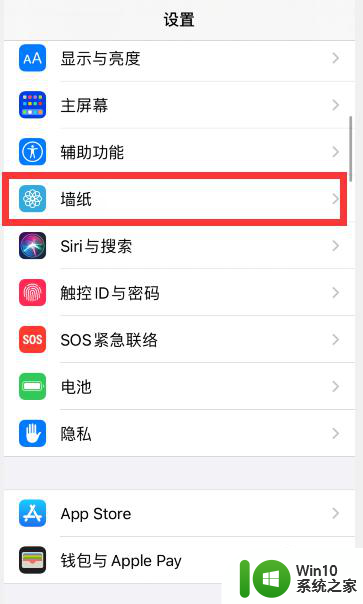
2.点击“选取新墙纸”
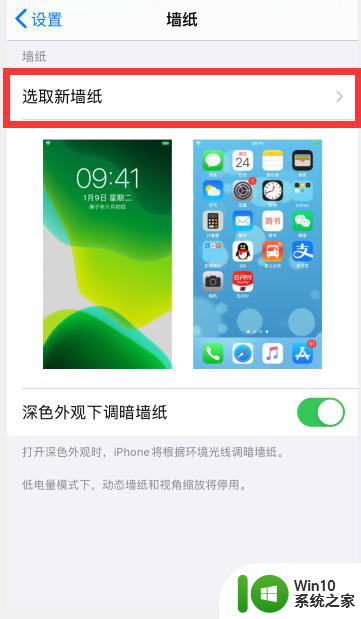
3.根据需要,点击选择想要设置的壁纸类型,比如“静态墙纸”
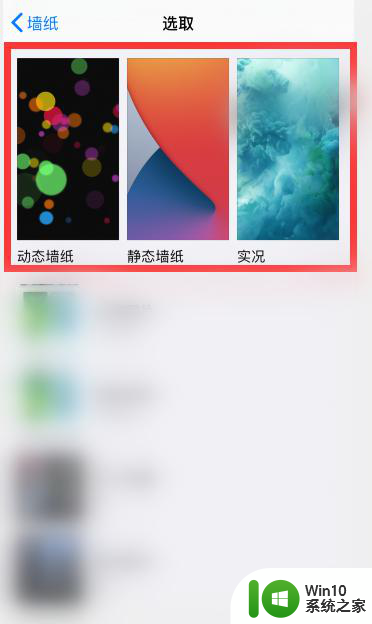
4.点击选择一个想要设置的墙纸
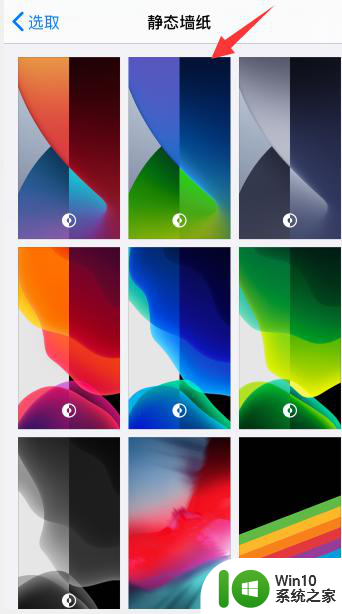
5.点击右下角“设定”
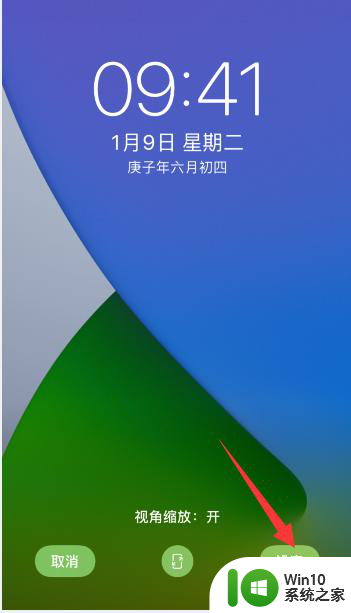
6.点击底部出现的“设定锁定屏幕”或者是“设定主屏幕”,小编这里先选择“设定锁定屏幕”
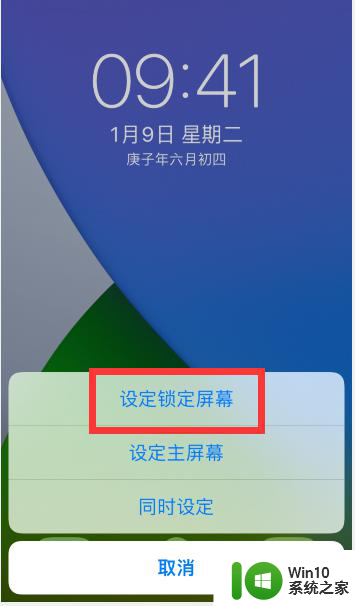
7.然后再回到壁纸设置中,重新选择一个不一样的壁纸。点击右下角“设定”后,选择“锁定主屏幕”
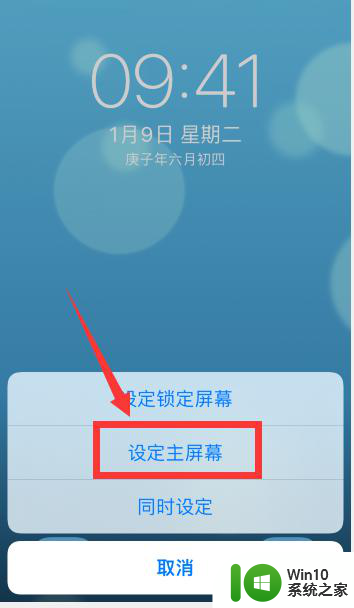
8.这样就把锁屏和主屏幕设置了两个不一样的壁纸
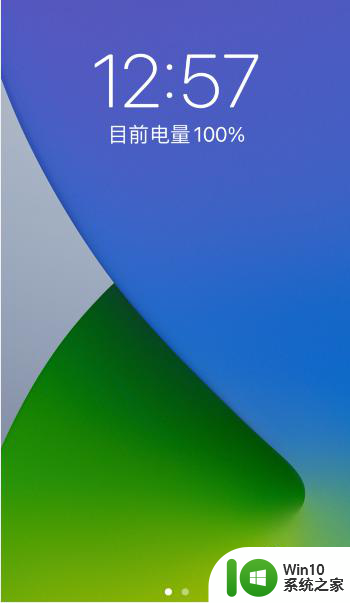
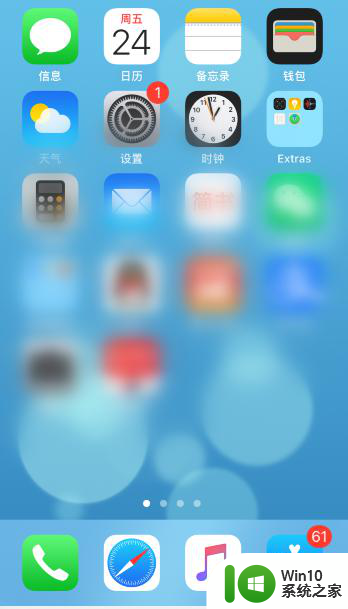
以上是关于苹果锁屏壁纸和桌面壁纸的全部内容,如果遇到这种情况,你可以按照以上操作进行解决,非常简单快速,一步到位。